Wenn Sie eine Vorauswahl von Artikeln in einer Merkliste sammeln möchten, um diese zu einem späteren Zeitpunkt zu kaufen, gehen Sie wie im folgenden Beispiel vor.
Voraussetzungen:
Sie haben bereits eine Merkliste angelegt.
Hinweis: Haben Sie schon mehrere Merklisten angelegt, wird Ihnen beim Speichern von Artikeln in einer Merkliste ein Auswahlfenster mit den verfügbaren Merklisten angezeigt. Wählen Sie dann einfach die gewünschte Merkliste aus.
Beachten Sie bitte, dass ein Artikel nur in einer Merkliste gespeichert werden kann. Das gleichzeitige Ablegen eines Artikels in mehreren Merklisten ist nicht möglich.
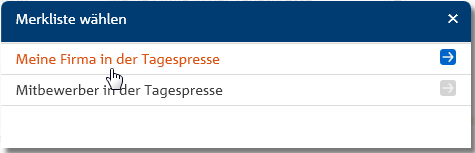
Frau Beispielnutzerin möchte eine Vorauswahl aller firmenrelevanten Artikel in ihrer Merkliste sammeln, um sie Herrn Testkunde zur Auswahl vorzulegen.
-
Suchen Sie nach firmenrelevanten Artikeln und speichern Sie die Treffer in Ihrer Merkliste.
-
Suchen Sie mit der Ausgabensuche nach einzelnen Artikeln, deren Quelle und Erscheinungstag Sie bereits kennen, und speichern Sie die Artikel in der Merkliste.
-
Überprüfen Sie den Inhalt Ihrer Merkliste.
-
Fügen Sie Ihrer Merkliste ggf. weiter Artikel hinzu.
Da Frau Beispielnutzerin ihre Suche nach firmenrelevanten Artikel bereits einmal gespeichert hat, klickt sie auf den Menüpunkt Gespeicherte Suchen, wählt die Suche aus und klickt dann auf Suchen. Das System findet mehrere Artikel, die auf ihre gespeicherte Suche zutreffen. Frau Beispielnutzerin klickt in der Kopfleiste der Trefferliste auf alle Artikel markieren, wählt im Auswahlfeld die Aktion in Merkliste speichern und klickt dann auf Los!, um die Artikel einer Merkliste hinzuzufügen.
Alle markierten Artikel werden der Merkliste hinzugefügt. Artikel, die bereits in der Merkliste gespeichert wurden, werden nicht noch einmal hinzugefügt.
Hinweis: Haben Sie Artikel bereits in einer anderen als der ausgewählten Merkliste gespeichert, wird ein Hinweisfenster angezeigt. Wählen Sie, ob Sie die Artikel in die ausgewählte Merkliste verschieben möchten.
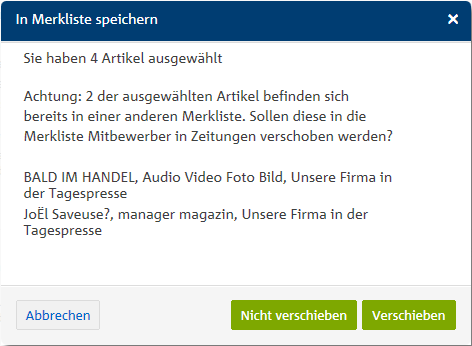
In der Menüleiste klickt Frau Beispielnutzerin auf den Menüpunkt Ausgabensuche. Hier gibt sie die Quelle ein, wählt das Erscheinungsdatum aus und klickt auf die Schaltfläche Suchen. Im Suchergebnis fährt sie mit dem Mauszeiger über die gesuchten Artikel und klickt auf das Stern-Icon In Merkliste speichern.
Die Artikel werden der Merkliste hinzugefügt.
Frau Beispielnutzerin hat nun alle firmenrelevanten Artikel gefunden und in der Merkliste gespeichert. Zur Kontrolle wählt sie den Menüpunkt Merklisten und überprüft noch einmal die Trefferliste ihrer Merkliste.
Ergebnis der Handlung:
Sie haben alle relevanten Artikel in Ihrer Merkliste gespeichert.
